Umsatzanteile Soz.
Hauptseite > FIBU > Auswertungen > Umsatzanteile Soz.
| Umsatzanteile Soz. | |||||||
|---|---|---|---|---|---|---|---|
|
|
Inhaltsverzeichnis
Allgemeines
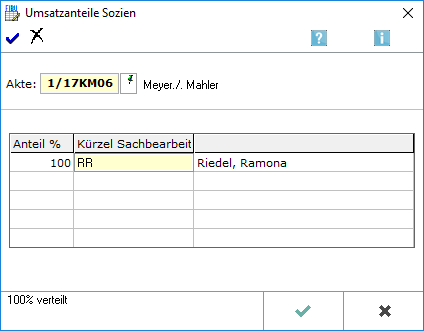
Diese Programmfunktion steht nur zur Verfügung, wenn unter Kanzlei, Einstellungen, Allgemein, Sozietätsabrechnung verwenden aktiviert wurde.
Über Schriftverkehr, Standardtexte kann ebenfalls eine Vorgabe der gewünschten Aufteilung der Umsatzanteile vorgenommen werden.
Dazu muss in Standardtexte, Finanzbuchhaltung, Auswerten Sozien-Umsatz gewählt werden. Die Eingabe erfolgt in der Weise, dass in der 1. Zeile der Sozius eingegeben wird, in der Zeile darunter der diesem Sozius zuzuordnende Umsatzanteil, dann eine Leerzeile und darunter der nächste beteiligte Sozius und wiederum darunter der diesem Sozius zuzuordnende Umsatzanteil usw.
Beispiel Der Vorschlag zur Umsatzaufteilung soll pro Akte so erfolgen, dass A und B zu je 50 % beteiligt werden.
Eingabe in Standardtexte:
A 50 %
B 50 %
Diese Aufteilung muss bei Aufruf der oben abgebildeten Maske vorgegeben sein. Sobald OK aktiviert wird, wird die Aufteilung zu der Akte gespeichert.
Funktionen in der Toolbar
Sozienanteile prüfen
Prüft die angezeigten Sozienanteile.
Löschen
Löscht die angezeigten Sozienanteile. Die Löschung erfolgt nach einer Sicherheitsabfrage unwiderruflich.
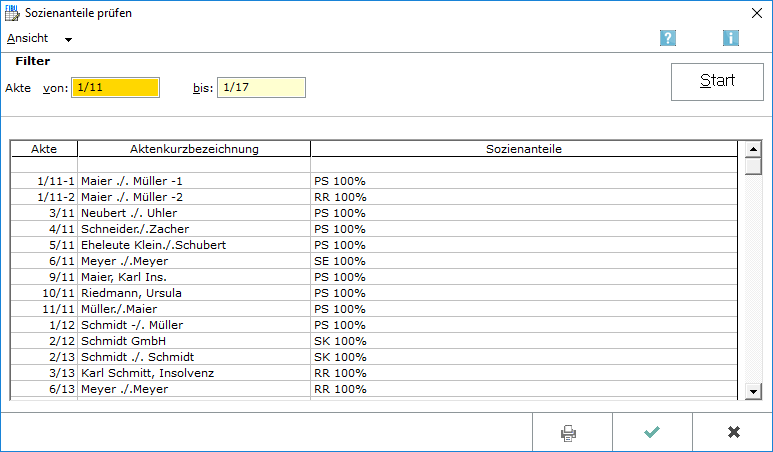
In dieser Programmfunktion, die aus Umsatzanteile Sozien aufgerufen werden kann, können entweder fehlerhafte oder alle geschlüsselten Sozienanteile angezeigt werden. Die Ermittlung kann bei einem umfangreichen Aktenbestand einige Zeit dauern.
Ansicht
Gewählt wird, ob alle oder nur die Akten mit fehlerhaften Sozienanteilen angezeigt werden sollen. Fehlerhaft sind alle Sozienanteile, deren Summe nicht 100 % ergibt.
Akte
Die Sozienanalyse kann auf einen Aktennummernbereich beschränkt werden.
Start
Die Prüfung der Daten wird gestartet.
Liste
Die Aktennummern mit Sozienanteilen bzw. fehlerhaften Sozienanteilen werden angezeigt. Wenn die Ermittlung fehlerhafter Sozienanteile gewählt wurde, werden im Idealfall keine Akten angezeigt. Angezeigte Akten können mit einem Doppelklick auf die Zeile zur Bearbeitung der Sozienanteile aufgerufen werden.
Funktionen im Bearbeitungsbereich
Akte
Im Eingabefeld wird die Aktennummer eingegeben und die Eingabe mit der Eingabetaste bestätigt. Die Aktenkurzbezeichnung wird angezeigt.
Anteil Sachbearbeiter
Zeigt die Sachbearbeiter und die jeweiligen Anteile zur Bearbeitung an. Es können entweder bis zu fünf zweistellige Sachbearbeiter oder bis zu sechs einstellige Sachbearbeiter pro Akte hinterlegt werden. Links unten in der Maske wird angezeigt, wieviel Prozent verteilt wurden; die Verteilung kann nur gespeichert werden, wenn 100 % verteilt wurden.
Funktionen in der Abschlussleiste
OK und Schließen
Bestätigen den Vorgang und schließt das Programm.
Abbruch
Der Vorgang wird abgebrochen.